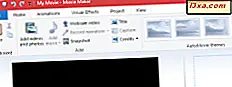Bộ phận chơi game của Logitech gần đây đã làm việc chăm chỉ, phát hành một số thiết bị ngoại vi mới, bao gồm bàn phím chơi game cơ khí mới. Lần này, họ đã sử dụng công tắc cơ khí của riêng mình, vì vậy chúng tôi thực sự tò mò muốn xem bàn phím tốt đến mức nào. Chúng tôi đã thử nghiệm nó một thời gian và chúng tôi đang trở lại với kết luận của chúng tôi bây giờ. Đọc bài đánh giá này để tìm hiểu những gì Logitech Orion Spark có trong cửa hàng cho bạn:
Unboxing Bàn phím chơi game cơ khí Logitech G910 Orion Spark RGB
Hộp của Orion Spark sống lên đến tên của nó. Orion là một chòm sao, và hộp được vẽ với một nền đầy sao trên đầu trang trong đó nằm một bức tranh lớn của bàn phím chính nó. Ở mặt trước, bạn sẽ thấy tên đầy đủ của bàn phím và đề cập đến các công tắc cơ khí mà Logitech sử dụng cho nó. Nhưng càng về sau này.

Bật hộp, bạn sẽ thấy danh sách các thông số kỹ thuật bằng nhiều ngôn ngữ.

Một khi bạn mở hộp bạn sẽ tìm thấy ... tốt ... một hộp khác. Cái thực sự chứa bàn phím. Một chiếc hộp màu xanh dương nhạt với vỏ màu đen và logo màu xanh dương của bộ phận chơi game của Logitech ở trên cùng. Chúng ta phải thừa nhận, hộp trông khá kiểu dáng đẹp. Làm việc tốt với bài thuyết trình, Logitech!

Nâng nắp bạn sẽ tìm thấy bàn phím trong tất cả vẻ đẹp của nó.

Ngoài chính bàn phím, gói phần mềm còn chứa phần còn lại thứ hai của lòng bàn tay và các thủ tục giấy tờ thông thường: hướng dẫn thiết lập bằng nhiều ngôn ngữ và tờ rơi An toàn, Tuân thủ và Bảo hành .

Đó là về nó trong bao bì. Hãy đi đến khía cạnh kỹ thuật của mọi thứ ngay bây giờ.
Thông số kỹ thuật phần cứng
Tại sao sử dụng công tắc Cherry MX nổi tiếng khi bạn có thể sử dụng thiết bị của riêng mình? Đây có vẻ là suy nghĩ của Logitech khi xây dựng G910. Bàn phím này sử dụng thiết bị chuyển mạch Romer-G độc quyền của Logitech, mà họ tuyên bố có khoảng cách hành động ngắn hơn các công tắc khác, giúp việc đánh máy và phát nhanh hơn (ít nhất là theo lý thuyết). Rõ ràng, các thiết bị chuyển mạch đã được phát triển trong quan hệ đối tác với công ty Omron của Nhật Bản. Tất cả các phím đều có đèn nền riêng và các công tắc được ước tính có độ bền 70 triệu phím bấm. G910 có chín phím macro, được đánh dấu từ G1 đến G9, phím ghi macro, ba phím hồ sơ, phím bật và tắt đèn nền, nút chế độ chơi trò chơi vô hiệu hóa phím Windows và phím đa phương tiện để điều khiển phương tiện. Nó không phải là một bàn phím nhỏ, chiếm một chút không gian trên bàn của bạn: 9, 6 x 19, 9 x 1, 4 inch (Rộng x Cao x Sâu). Đó là 243 x 505 x 35 mm. G910 nặng 3, 3 lbs (1, 5 kg). Bàn phím kết nối thông qua cáp USB 6 ft (1.8m) và bàn phím được hỗ trợ trên Windows 8, Windows 8.1 và Windows 7. Một bổ sung thú vị cho bàn phím này là dock ARX cho điện thoại thông minh của bạn. Thêm về điều đó sau này. Bạn có thể tìm thấy bộ thông số kỹ thuật đầy đủ của bàn phím này tại đây: Logitech G910 Orion Spark - Thông số kỹ thuật.
Sử dụng Bàn phím chơi game cơ khí Logitech G910 Orion Spark RGB
Điều đầu tiên bạn sẽ nhận thấy khi sử dụng Orion Spark là thiết kế khác thường của keycaps. Thay vì cấu trúc tròn cổ điển của keycaps thường được tìm thấy trên hầu hết các bàn phím, những cái trên G910 là góc cạnh. Bên phải, bên trái và trên cùng của mỗi keycap được nâng lên một mức độ nhất định. Về mặt lý thuyết, điều này sẽ giúp tránh việc đánh lừa một cách dễ dàng hơn, nhưng trong thực tế, chúng tôi cảm thấy không thoải mái. Đó là một bổ sung khá tốt trong các trò chơi, nhưng trong bất kỳ loại hoạt động không chơi game nào, nó chỉ đơn giản là cảm thấy khó chịu. Nó có thể chỉ là một sở thích cá nhân, vì vậy hãy thử xem bản thân trước khi dùng từ ngữ của chúng tôi! Đèn nền có thể cấu hình được và bạn có thể xác định các màu cụ thể cho từng phím.

Chín phím macro chắc chắn có ích cho những ai chơi nhiều MMO và khóa ghi macro làm cho việc ghi macro trở nên đơn giản. Ngoài ra còn có ba phím chuyển đổi cấu hình, giúp tổng số 27 nút lập trình có thể đủ lớn cho hầu hết người dùng. Chúng tôi luôn đánh giá cao việc bổ sung nút chế độ chơi trò chơi, điều này sẽ vô hiệu hóa phím Windows trong khi chơi game. Điều khiển phương tiện cũng tốt, các nút điều khiển phát lại cực kỳ hữu ích để phát, tạm dừng, bỏ qua các bản nhạc và kiểm soát âm lượng.

Khối lượng bánh xe, mặc dù, có một hành vi khá lạ mà chúng tôi đã có thể muốn được khác nhau. Nó không có bất kỳ loại phản hồi hoặc bánh xe cuộn điển hình "va chạm" khi bạn quay nó, vì vậy bạn phải rất chính xác khi sử dụng nó, nếu không bạn sẽ quay nó nhiều hơn hoặc ít hơn bạn dự định. Các đánh máy tổng thể và kinh nghiệm chơi là phong nha, nhưng các phím có một cảm giác rất khác nhau từ hầu hết các bàn phím cơ khí. Do khoảng cách hành động ngắn hơn, bạn thường có cảm giác rằng bạn không nhấn phím tất cả các con đường xuống. Điều xảy ra là khoảng cách hành động ngắn hơn mang đến điểm hành động gần hơn với vị trí đáy, điều này mang đến cho bạn cảm giác rằng có điều gì đó chặn khóa không bị nhấn xuống hết cỡ. Về mặt tích cực, bàn phím không ồn ào chút nào, mà bạn có thể cảm kích nếu bạn không phải là người phản hồi ồn ào. Điều khó chịu nhất về G910 là vị trí của một phím dấu chéo ngược giữa phím Shift trái và phím Z.

Điều này làm cho các tổ hợp phím như Ctrl + Shift + T thực sự không thoải mái để thực hiện và thường là lần chúng tôi kết thúc bằng cách nhấn phím \ thay vì Shift. Chúng tôi thực sự không hiểu sự lựa chọn này và từ quan điểm của chúng tôi đó là một khía cạnh tiêu cực lớn. Đế cắm ARX là một ý tưởng thú vị, cho phép bạn giữ điện thoại thông minh hoặc máy tính bảng của bạn cập nhật ở đó và có cài đặt ngoại vi trên màn hình thiết bị di động của bạn. Hữu ích khi bạn đang ở trong trò chơi, nhưng không hữu ích nếu không. Chúng tôi sẽ đánh giá cao nếu dock thực sự có một cổng sạc, vì vậy bạn có thể sạc điện thoại của bạn trong khi vẫn giữ nó kết nối. Thật không may, nó chỉ là một khay nhựa. Thông tin thêm về điều này trong phần Software & drivers .

Tất cả trong tất cả, kinh nghiệm sử dụng G910 là khá, nhưng không ấn tượng trong bất kỳ cách nào.
Phần mềm & Trình điều khiển
Logitech G910 đã gần như ngay lập tức được phát hiện bởi Windows 8.1, nhưng đó thực sự không phải là cách bạn nên sử dụng nó. Tiện ích Logitech Gaming Software là trung tâm phần mềm của Logitech để kết nối và cấu hình tất cả các thiết bị ngoại vi chơi game của họ và nó thực sự làm cho việc tùy biến trở nên dễ dàng, đặc biệt đối với bàn phím chơi game và chuột. Ngay sau khi bạn khởi động chương trình, nó khuyến khích bạn bấm vào các nút lập trình và xác định các chức năng cho chúng.

Macro dễ dàng xác định và phần mềm chơi game Logitech cho phép bạn cấu hình tất cả các loại tổ hợp phím.

Tiếp theo, nó cho phép bạn xác định các màu riêng lẻ cho mỗi phím.

Bạn cũng có thể đặt đèn nền để có các hiệu ứng khác nhau, chẳng hạn như thở, hiệu ứng ngôi sao, chu kỳ màu, sóng màu hoặc nhấn phím. Họ vui chơi với, vì vậy hãy chắc chắn để thử chúng ra và xem cái nào bạn thích nhất. Phần mềm này cũng cung cấp cho bạn một bản đồ nhiệt bấm phím tương tác, để bạn biết những phím nào bạn nhấn nhiều nhất.

Điều duy nhất về bàn phím này là dock ARX và phần mềm ARX. Đây là một ứng dụng di động cho Android và iOS kết hợp với phần mềm chơi game Logitech qua kết nối Internet của bạn và cho bạn biết thông tin về hệ thống của bạn và cho phép bạn điều chỉnh âm lượng và phát lại và cho phép bạn thay đổi mức DPI của chuột Logitech mà không cần thoát khỏi trò chơi bạn đang chơi.

Nó cũng cho bạn thấy một tham chiếu của các phím macro của bạn để bạn có chúng tiện dụng ngay trong dock ARX.
Nơi để mua
 Mua ngay
Mua ngay  Mua ngay
Mua ngay 
Tất cả trong tất cả, phần mềm là một bổ sung rất tốt cho một bàn phím như thế này và chúng tôi khuyên bạn nên sử dụng nó để bạn thực hiện tốt nhất của G910.
Sản phẩm được xếp hạng 3/5Phán quyết
Logitech G910 Orion Spark là một bàn phím chơi game chất lượng cao với rất nhiều tùy chọn tùy biến, điều này làm cho nó trở nên tuyệt vời cho những ai cần khóa macro và nhiều cấu hình cài đặt. Chúng tôi khuyên bạn nên thử nghiệm nó trước khi bạn mua nó. Nếu bạn cảm thấy thoải mái với các thiết bị chuyển mạch Romer-G và tìm thấy ARX dock hữu ích, thì Orion Spark là một ứng cử viên tốt để xem xét.